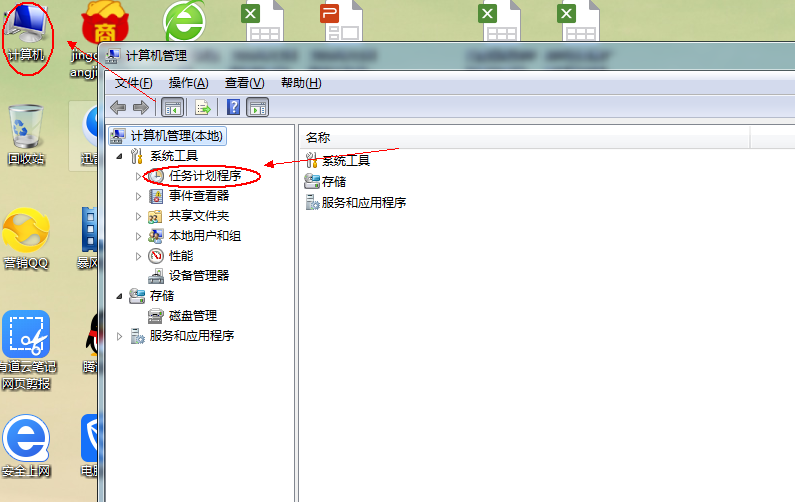360升级win10系统的操作步骤
的有关信息介绍如下:
360升级win10系统如何操作?win10系统自发布后就深受用户的喜爱,电脑安装win10系统的方法有很多种,最近有网友想要了解360升级win10系统的方法,那么今天,小编就把360升级win10系统的步骤教程带给大家. 360如何升级win10系统 工具/原料 系统版本:windows7 品牌型号:台式电脑/笔记本电脑 制作工具:360安全卫士 方法步骤 1.当我们使用360升级win10系统时,首先进入到360安全卫士的主页面,点击右侧“更多”进入工具箱。 2.在这里找到“免费升级win10”工具。 3.进入页面后我们点击“立即检测”按钮。 4.此时检测工具会开始对电脑进行全方位的硬件检测。 5.满足条件后,我们点击“立即升级”即可。 6.升级win10系统完成后就可以开始体验啦。 总结 当我们使用360升级win10系统时,首先进入到360安全卫士的主页面,点击右侧“更多”进入工具箱。 在这里找到“免费升级win10”工具。 进入页面后我们点击“立即检测”按钮。 此时检测工具会开始对电脑进行全方位的硬件检测。 满足条件后,我们点击“立即升级”即可。 升级win10系统完成后就可以开始体验啦。 这就是升级win10系统的方法所在,希望能帮助到大家。